โหลดปลั๊กอินแล้ว แต่ไม่ได้สร้างวัตถุซาฟารี การเพิ่มปลั๊กอินลงใน Google Chrome หากขั้นตอนข้างต้นไม่ได้ช่วยอะไร
) ในส่วน "ผลิตภัณฑ์" -> "ปลั๊กอิน CryptoPro EDS Browser"
เมื่อคุณเรียกใช้ไฟล์ที่ดาวน์โหลดมา ระบบจะขอให้คุณยกระดับสิทธิ์ของคุณให้กับผู้ดูแลระบบ ไม่สามารถติดตั้งโดยไม่มีสิทธิ์ของผู้ดูแลระบบได้



หลังการติดตั้ง อย่าลืมรีสตาร์ทเบราว์เซอร์ของคุณ! บางครั้ง (ในกรณีใช้ Chrome) จำเป็นต้องรีบูตระบบ เนื่องจาก... การปิดหน้าต่าง Chrome ทั้งหมดจะไม่ยกเลิกการโหลดเบราว์เซอร์จาก RAM ในทุกกรณี
การตั้งค่าเพิ่มเติมสำหรับ FireFox เวอร์ชัน 52.0 และใหม่กว่า
อย่าลืมติดตั้งปลั๊กอิน
เพื่อให้ปลั๊กอินทำงานใน FireFox ตั้งแต่เวอร์ชัน 52 คุณต้องติดตั้งปลั๊กอินเวอร์ชันล่าสุด (ไม่ต่ำกว่า 2.0.12888) (ดู) และส่วนขยายพิเศษสำหรับ FireFox
หากต้องการติดตั้งส่วนขยาย ให้ไปที่ลิงก์จาก FireFox ของคุณ หลังจากการเปลี่ยนแปลง คุณจะได้รับแจ้งให้ติดตั้งส่วนขยายสำหรับ FireFox - คุณต้องยืนยันการติดตั้งโดยคลิกติดตั้ง


หลังจากติดตั้งส่วนเสริมแล้ว การเปิดตัวจะได้รับอนุญาตหลังจากผู้ใช้ยืนยันเท่านั้น คุณสามารถอนุญาตให้ส่วนเสริมทำงานเฉพาะไซต์ปัจจุบันหรือตลอดไปสำหรับทุกไซต์ได้
ตัวเลือกที่ 1:การตั้งค่าการอนุญาตให้ใช้ส่วนเสริมเฉพาะไซต์ปัจจุบัน (https://www.site)
เมื่อเกิดข้อผิดพลาด: โหลดปลั๊กอินแล้ว แต่ไม่ได้สร้างวัตถุให้ความสนใจกับแถบที่อยู่ - ไอคอนส่วนเสริมปรากฏขึ้น:

คลิกที่ไอคอนนี้ - คุณจะถูกขอให้เรียกใช้ Add-on และจำสิทธิ์ในการเรียกใช้ Add-on สำหรับไซต์นี้ตลอดไป
ตัวเลือก 2:การตั้งค่าการอนุญาตให้ใช้ส่วนเสริมสำหรับทุกไซต์
เปิดหน้าด้วยโปรแกรมเสริม FireFox ที่ติดตั้งไว้

ในรายการส่วนเสริม ให้ค้นหาปลั๊กอินเบราว์เซอร์ CryptoPro CAdES NPAPI และเปลี่ยนโหมดการเปิดตัวเป็น "เปิดใช้งานเสมอ"

การตั้งค่าเพิ่มเติมสำหรับ Opera
เปิดหน้าที่ค้นหาโปรแกรมเสริมที่จะติดตั้ง:

ป้อน "CryptoPro" ในแถบค้นหา - จะพบส่วนขยาย "CryptoPro Extension for CAdES Browser Plug-in" คลิก "เพิ่มลงใน Opera" เพื่อติดตั้ง

การตั้งค่าเพิ่มเติมสำหรับเบราว์เซอร์ Yandex
สำหรับเบราว์เซอร์ Yandex คุณต้องทำตามขั้นตอนที่คล้ายกับกรณีของ Opera
การตั้งค่าเพิ่มเติมสำหรับ Google Chrome: การอนุญาตของ Add-on ที่ติดตั้ง
หากติดตั้งส่วนเสริมสำเร็จแล้ว ครั้งถัดไปที่คุณเริ่ม Chrome คุณจะได้รับข้อความขอให้คุณยืนยันการเปิดตัวส่วนเสริม

ในกล่องโต้ตอบนี้ คุณต้องอนุญาตให้ใช้ส่วนขยาย
กฎสำหรับการติดตั้งปลั๊กอิน CryptoPro CSP ใน Mozilla Firefox จะแตกต่างกันไปขึ้นอยู่กับเวอร์ชันของเบราว์เซอร์ - 52 ขึ้นไปหรือเก่ากว่า
Mozilla Firefox เวอร์ชันต่ำกว่า 52
วิธีลงนามเอกสารใน Mozilla Firefox:
- ปิดการอัปเดตอัตโนมัติ โดยไปที่ "เมนู" ⇒ "การตั้งค่า" ⇒ "เพิ่มเติม" ⇒ "อัปเดต" (รูปที่ 1)
- ติดตั้งเวอร์ชัน 51.0.1 จากเว็บไซต์ทางการของ Mozilla Firefox
หากต้องการติดตั้งปลั๊กอิน CryptoPro Browser คุณต้องทำตามขั้นตอนเหล่านี้:
- ดาวน์โหลดโปรแกรมการติดตั้งจากเว็บไซต์อย่างเป็นทางการของบริษัท Crypto-Pro www.cryptopro.ru/products/cades/plugin และเรียกใช้ไฟล์ปฏิบัติการ
2. ในหน้าต่างการติดตั้งสำหรับปลั๊กอิน CryptoPro Browser ให้คลิกปุ่ม "ใช่" (รูปที่ 2-a)
 ข้าว. 2-เอ การติดตั้งปลั๊กอิน CryptoPro Browser
ข้าว. 2-เอ การติดตั้งปลั๊กอิน CryptoPro Browser 3. รอให้การติดตั้งเสร็จสิ้น (รูปที่ 2-b)
 ข้าว. 2-บี การติดตั้งปลั๊กอิน CryptoPro Browser
ข้าว. 2-บี การติดตั้งปลั๊กอิน CryptoPro Browser 4. คลิกปุ่ม "ตกลง" และรีสตาร์ทอินเทอร์เน็ตเบราว์เซอร์ (รูปที่ 2-c)
 ข้าว. 2 นิ้ว การติดตั้งปลั๊กอิน CryptoPro Browser
ข้าว. 2 นิ้ว การติดตั้งปลั๊กอิน CryptoPro Browser สำคัญ
หลังจากติดตั้ง CryptoProเบราว์เซอร์ ปลั๊ก- ในคุณต้องตรวจสอบว่ามีการติดตั้งส่วนเสริมสำหรับการทำงานกับปลั๊กอิน CryptoPro EDS Browser สำหรับเบราว์เซอร์ลายเซ็นอิเล็กทรอนิกส์ในเบราว์เซอร์ของคุณหรือไม่
5. เปิดเบราว์เซอร์คลิกปุ่ม "เมนูเบราว์เซอร์" เลือกส่วน "ส่วนเสริม" (รูปที่ 3)
 ข้าว. 3. เมนูเบราว์เซอร์
ข้าว. 3. เมนูเบราว์เซอร์ 6. เปิดแท็บ "ปลั๊กอิน" ตรงข้ามกับปลั๊กอิน “CryptoPro CAdES NPAPI Browser Plug-in” ให้เลือกตัวเลือก “เปิดใช้งานเสมอ” ในเมนูแบบเลื่อนลง (รูปที่ 4)
 ข้าว. 4. การจัดการส่วนเสริม
ข้าว. 4. การจัดการส่วนเสริม 7. รีสตาร์ทเบราว์เซอร์ของคุณ
Mozilla Firefox เวอร์ชัน 52 ขึ้นไป
หากต้องการติดตั้งปลั๊กอิน CryptoPro Browser ให้ทำตามขั้นตอนเหล่านี้:
- ตามลิงค์ www.cryptopro.ru/products/cades/plugin จากนั้นเลือก “ส่วนขยายเบราว์เซอร์” (รูปที่ 5)
 ข้าว. 5. เว็บไซต์ CryptoPro
ข้าว. 5. เว็บไซต์ CryptoPro
2. คลิก “อนุญาต” (รูปที่ 6)
 ข้าว. 6. ขอมติ
ข้าว. 6. ขอมติ
3. คลิก “เพิ่ม” (รูปที่ 7)
เลือกส่วน กำหนดค่าการทำงานบนแพลตฟอร์มการซื้อขายทางอิเล็กทรอนิกส์.
ข้อผิดพลาดที่อาจเกิดขึ้น
หากเมื่อทำงานกับ ETP หน้าต่างข้อผิดพลาดอันใดอันหนึ่งปรากฏขึ้น:
"ข้อผิดพลาด! ไม่สามารถโหลดไลบรารี CAPICOM อาจเนื่องมาจากสิทธิ์ต่ำในเครื่องท้องถิ่น"
"ไม่ได้ติดตั้งวัตถุ CAPICOM"
“บนคอมพิวเตอร์ของคุณ เครื่องมือสำหรับการทำงานกับลายเซ็นดิจิทัลหายไปหรือกำหนดค่าไม่ถูกต้อง ติดต่อซัพพลายเออร์ใบรับรองและ CIPF ของคุณ"
"ไม่สามารถสร้างวัตถุโดย Object Programming Server"
"เบราว์เซอร์ของคุณไม่ได้รับอนุญาตให้ใช้วัตถุ ActiveX"
จากนั้นคุณจะต้องทำตามขั้นตอนที่อธิบายไว้ด้านล่าง
วิธีกำหนดค่า Internet Explorer
1. ตรวจสอบให้แน่ใจว่าคุณใช้ Internet Explorer หากเวอร์ชัน Internet Explorer ของคุณต่ำกว่า 10 คุณจะต้องเรียกใช้เวอร์ชัน 32 บิต (ในการดำเนินการนี้ ให้เปิดโฟลเดอร์ C:\Program Files (x86)\Internet Explorer แล้วเรียกใช้ไฟล์ iexplore.exe)
หากคุณใช้ Windows 10 ตรวจสอบให้แน่ใจว่าคุณไม่ได้เปิดเบราว์เซอร์ Microsoft Edge ซึ่งมีไอคอนคล้ายกับ Internet Explorer มาก
2. จำเป็นต้องเพิ่มที่อยู่ ETP ไปยังโหนดที่เชื่อถือได้
- ใน Internet Explorer "เครื่องมือ" - "ตัวเลือกอินเทอร์เน็ต" (“ ตัวเลือกเบราว์เซอร์”); ไปที่แท็บ "ความปลอดภัย"
- เลือก “ไซต์ที่เชื่อถือได้” (“ไซต์ที่เชื่อถือได้”); คลิกปุ่ม "โหนด" ("ไซต์");
- ยกเลิกการทำเครื่องหมายที่ช่องด้านล่าง “สำหรับโหนดทั้งหมดในโซนนี้ ต้องมีการตรวจสอบเซิร์ฟเวอร์ (https:)” (ไม่ใช่ ETP ทั้งหมดที่ทำงานผ่านการเชื่อมต่อ https:// ที่ปลอดภัย)
- ในบรรทัด "เพิ่มโหนดถัดไปในโซน" ป้อนที่อยู่ ETP (ผ่าน http และ https)
- ใส่ที่อยู่เว็บไซต์หลังเครื่องหมายทับคู่ // ใส่ *. และที่อยู่เว็บไซต์ ที่อยู่ที่ป้อนควรอยู่ในรูปแบบ “http://*.kontur.ru/”;
- คลิกปุ่ม "เพิ่ม" และ "ตกลง"
3. สำหรับโซน "ไซต์ที่เชื่อถือได้" อนุญาตให้ใช้ตัวควบคุม Active-X
- ใน "เครื่องมือ" ของ Internet Explorer - "ตัวเลือกอินเทอร์เน็ต"; ไปที่แท็บ "ความปลอดภัย" เลือก "โหนดที่เชื่อถือได้"; คลิกปุ่ม "อื่น ๆ ... ";
- ในส่วน "ตัวควบคุม Active-X และโมดูลการเชื่อมต่อ" ให้ทำเครื่องหมายที่ "เปิดใช้งาน" สำหรับพารามิเตอร์ทั้งหมด
4. ดาวน์โหลดและติดตั้ง CAPICOM-KB931906-v2102
5. ใน IE 9 และสูงกว่า อาจเกิดข้อผิดพลาดซึ่งสามารถแก้ไขได้โดยใช้มุมมองที่เข้ากันได้ (ไปที่ตัวเลือกเบราว์เซอร์ - เครื่องมือ / การตั้งค่ามุมมองที่เข้ากันได้ / เพิ่มที่อยู่ไซต์)
หมายเหตุ: นี่เป็นการตั้งค่าทั่วไปสำหรับ ETP ทั้งหมด ในบางไซต์ จำเป็นต้องติดตั้งส่วนประกอบเพิ่มเติม (เช่น ปลั๊กอินเบราว์เซอร์ KriptoPro EP) ที่จำเป็นเพื่อให้ไซต์ทำงานได้อย่างถูกต้อง
เพื่อทำงานกับลายเซ็นอิเล็กทรอนิกส์บน OTC ในเบราว์เซอร์ มอซซิลา ไฟร์ฟอกซ์ เวอร์ชั่น 52.0และสูงกว่า:
1. หากไม่ได้กำหนดค่าเบราว์เซอร์ การแจ้งเตือนจะปรากฏขึ้นเมื่อดำเนินการด้วยลายเซ็นอิเล็กทรอนิกส์ คลิก "ดาวน์โหลดส่วนขยาย"
2. ยืนยันการติดตั้งในกล่องโต้ตอบ

3. ตัวบ่งชี้การดาวน์โหลดจะปรากฏขึ้นหลังจากนั้นเบราว์เซอร์จะเสนอให้เพิ่มส่วนขยายที่ดาวน์โหลด

ไอคอนส่วนขยายจะปรากฏในแถบที่อยู่
นอกจากส่วนขยายเบราว์เซอร์แล้ว ต้องติดตั้งปลั๊กอิน CryptoPro EDS Browser บนพีซีของคุณ หากไม่ได้ติดตั้ง ส่วนขยายจะมีไอคอน "กากบาท" ทำเครื่องหมายไว้ หากต้องการดาวน์โหลดปลั๊กอิน ให้คลิกที่ไอคอนส่วนขยายแล้วคลิก "ติดตั้ง" ในการแจ้งเตือนว่าปลั๊กอินหายไป ไฟล์การติดตั้งจะถูกดาวน์โหลดลงในพีซีของคุณ เรียกใช้งาน และติดตั้งปลั๊กอิน โดยปิดหน้าต่างเบราว์เซอร์.

คุณสามารถตรวจสอบการมีอยู่ของส่วนขยายในเบราว์เซอร์ของคุณได้ใน "เมนู" - "ส่วนเสริม"

ในแท็บ "ส่วนขยาย"

หากคุณติดตั้งเบราว์เซอร์ไว้ Mozilla Firefox เวอร์ชันต่ำกว่า 52.0:
1. เมื่อดำเนินการด้วยลายเซ็นอิเล็กทรอนิกส์ การแจ้งเตือนจะปรากฏขึ้น ที่มุมขวาบน คลิก "อนุญาต"

ข้อผิดพลาดที่พบบ่อยที่สุดเมื่อทำงานกับระบบการซื้อขาย เพื่อแก้ไขข้อผิดพลาดนี้ ผู้ใช้จำเป็นต้องติดตั้งปลั๊กอิน CryptoPro Browser และทำการตั้งค่าที่ถูกต้อง
วิธีติดตั้งปลั๊กอิน CryptoPro
- ดาวน์โหลดปลั๊กอินจากเว็บไซต์ของผู้ผลิต ดาวน์โหลด
- ติดตั้งโปรแกรมโดยคลิกที่ไฟล์ที่ดาวน์โหลด (คุณสามารถดูได้ในส่วน "ดาวน์โหลด")
- เมื่อเริ่มต้นการติดตั้ง ให้ตอบ "ใช่" ในหน้าต่างด้วยคำถาม "ติดตั้งปลั๊กอินเบราว์เซอร์ CryptoPro EDS"
- โปรแกรมจะเริ่มการติดตั้ง และเมื่อเสร็จสิ้น คุณจะได้รับการแจ้งเตือนว่าติดตั้งปลั๊กอินสำเร็จแล้ว
- เพื่อให้ปลั๊กอินทำงานได้อย่างถูกต้อง จะต้องรีสตาร์ทเบราว์เซอร์
- ในอนาคต เมื่อคุณไปที่แบบฟอร์มยืนยันลายเซ็นอิเล็กทรอนิกส์ (ส่วน “การลงทะเบียน - การรับและการตรวจสอบลายเซ็นอิเล็กทรอนิกส์ http://utp.sberbank-ast.ru/Main/Util/TestDS”) และเมื่อเข้าสู่บัญชีส่วนตัวของผู้ใช้ เบราว์เซอร์จะขอเข้าถึงที่เก็บใบรับรอง เมื่อคำขอดังกล่าวปรากฏขึ้นคุณต้องคลิก "ตกลง"
สำคัญ!เพื่อให้ปลั๊กอิน CryptPro Browser ทำงานได้อย่างถูกต้อง คุณต้องมีใบรับรองหลักของผู้ออกใบรับรองติดตั้งอยู่บนพีซีของคุณ หากเมื่อทำงานกับ USP ระบบจะแสดงข้อความต่อไปนี้:
“เกิดข้อผิดพลาดในการเซ็นข้อมูล เกิดข้อผิดพลาดภายในในกลุ่มใบรับรอง"

จำเป็นต้องติดตั้งใบรับรองหลักของผู้ออกใบรับรอง
ปลั๊กอินไม่พร้อมใช้งานใน Internet Explorer

เพื่อกำจัดข้อผิดพลาดจำเป็นต้องมีการจัดการแบบเดียวกันกับข้อผิดพลาดครั้งก่อน นอกจากนี้ คุณต้องปิดการใช้งานส่วนเสริมที่ไม่ได้มาตรฐานทั้งหมด:
- เปิดตัว IE
- ป้อน "เครื่องมือ" จากนั้น "กำหนดค่าส่วนเสริม", "เปิด" และปิด โครงสร้างส่วนบน"
- เลือกโปรแกรมเสริมที่เกี่ยวข้องกับ Skype, QIP, Mail, Yandex, Rambler, Google, Yahoo ฯลฯ และปิดมัน
- รีสตาร์ท IE

ข้อผิดพลาดเมื่อเปิดห้องนิรภัย: ข้อผิดพลาด Sberbank-AST
ข้อผิดพลาดนี้เกิดขึ้นเมื่อระบบจัดเก็บใบรับรองส่วนบุคคลล้มเหลว สิ่งนี้จะเกิดขึ้นหากเบราว์เซอร์ในระบบ Sberbank-AST ได้รับการกำหนดค่าไม่ถูกต้อง ขั้นแรก คุณต้องตรวจสอบเว็บไซต์ ES โดยใช้ Activex จากนั้นอัปเดตส่วนประกอบนี้ แต่สาเหตุหลักของความล้มเหลวคือการทำงานของไลบรารี Capicom ที่ไม่ถูกต้อง ในการติดตั้งคุณต้องทำดังต่อไปนี้:
- ดาวน์โหลดและแตกไฟล์เก็บถาวรด้วยซอฟต์แวร์
- ไปที่โฟลเดอร์และเรียกใช้ไฟล์จากฟังก์ชัน "ผู้ดูแลระบบ"
- หน้าต่างตัวช่วยสร้างการติดตั้งจะเปิดขึ้น คลิกถัดไป;
- ยอมรับกฎการออกใบอนุญาตของ Microsoft จากนั้นเลือกถัดไป
- คลิกเรียกดูเพื่อติดตั้งแอปพลิเคชัน
เลือกโฟลเดอร์ระบบ System 32 คลิก OK จากนั้นเลือก Next; - เพื่อเริ่มกระบวนการติดตั้งคุณต้องคลิกติดตั้ง
- เมื่อกระบวนการเสร็จสิ้น คุณต้องคลิกเสร็จสิ้น
หากแอปพลิเคชันซ้ำกันเนื่องจากอาจถูกติดตั้งไว้ก่อนหน้านี้ ข้อความแสดงข้อผิดพลาดจะปรากฏขึ้น จากนั้นคุณสามารถดาวน์โหลดไฟล์ที่มีนามสกุล msi ได้จากเว็บไซต์ทางการของ Microsoft ตามรูปแบบที่อธิบายไว้ก่อนหน้านี้ หลังจากนี้จะต้องลงทะเบียน Capicom เมื่อต้องการทำเช่นนี้ ให้ป้อนข้อมูลต่อไปนี้บนบรรทัดคำสั่ง:
c:\windows\system32\regsvr32.exe capicom.dll
และกดปุ่ม “ENTER” บนคีย์บอร์ดของคุณ
ขั้นตอนการลงทะเบียนเสร็จสมบูรณ์
ข้อผิดพลาด Cryptoprovider ใน Sberbank-AST ETP
ข้อผิดพลาดนี้เกิดขึ้นหากผู้ใช้ไม่ได้รับการรับรองสำหรับ ETP นี้ คุณต้องกรอกรายละเอียดและสำเนาเอกสารที่จำเป็นในแบบฟอร์มพิเศษแล้วส่งข้อมูลนี้ จะได้รับการตอบกลับภายใน 1-5 วัน
เพื่อให้ผ่านการรับรองได้สำเร็จคุณต้อง:
- ติดตั้ง CryptoPro (ดูหัวข้อ “Sberbank-AST: ไม่มีปลั๊กอิน”);
- ตั้งค่า CryptoPro เรียกใช้ยูทิลิตี้ในฐานะผู้ดูแลระบบ ในแท็บ "อุปกรณ์" ให้เปิด "กำหนดค่าผู้อ่าน" จากนั้น "เพิ่ม" เลือกสิ่งที่คุณต้องการจากรายการ
- คลิก "กำหนดค่าประเภทสื่อ" จากนั้น "เพิ่ม" เลือก Jakarta หรือ Etoken
ติดตั้งใบรับรองส่วนบุคคล
- ไปที่ CryptoPro;
- ในตัวเลือก "บริการ" คลิก "ดูใบรับรองในคอนเทนเนอร์" จากนั้นเลือก "เรียกดู"
- เลือกใบรับรองที่เหมาะสม ตัวเลือก “ใบรับรองเพื่อดู”, “คุณสมบัติ”, “ติดตั้งใบรับรอง”


ถ้าเขาไม่เห็นใบรับรอง
หากเมื่อเข้าสู่ระบบโดยใช้ใบรับรองลายเซ็นดิจิทัลอิเล็กทรอนิกส์ ระบบจะแสดงข้อความ: “ใบรับรองนี้ไม่เกี่ยวข้องกับผู้ใช้ระบบ หากต้องการเชื่อมโยงใบรับรองนี้
- ในหน้านี้ ป้อนข้อมูลเข้าสู่ระบบของคุณและป้อนบัญชีส่วนตัวของผู้ใช้บนเว็บไซต์
- หากคุณเข้าสู่บัญชีส่วนตัวของคุณอีกครั้ง หากระบบไม่แสดงข้อความดังรูปด้านบนอีกต่อไป นั่นหมายความว่าการเชื่อมโยงใบรับรองสำเร็จแล้ว
- หากเมื่อเข้าสู่บัญชีส่วนตัวของคุณโดยใช้ใบรับรอง EDS ผ่าน “หน้าเข้าสู่ระบบเดียว” หรือกลับเข้ามาใหม่ผ่าน “หน้าเข้าสู่ระบบเดิม” ระบบยังคงแสดงข้อความระบุว่า “ใบรับรองไม่เกี่ยวข้องกับผู้ใช้” ดังนั้น การเชื่อมโยงใบรับรองไม่ได้เกิดขึ้นโดยอัตโนมัติ และคุณต้องกรอกใบสมัครเพื่อลงทะเบียนผู้ใช้ใหม่
ขั้นตอนการลงทะเบียน:
- บนเว็บไซต์ Sberbank-AST ป้อน "ผู้เข้าร่วม" จากนั้น "การลงทะเบียน" คลิก "ส่งใบสมัคร" ในช่อง "การลงทะเบียนผู้ใช้ของผู้เข้าร่วม (ใบรับรองลายเซ็นอิเล็กทรอนิกส์ใหม่)";
- ในใบรับรองที่เลือก บางฟิลด์จะถูกกรอกโดยอัตโนมัติ ส่วนที่เหลือจะต้องกรอกด้วยตนเอง
เมื่อลงทะเบียนใหม่ คุณจะต้องสร้างชื่อผู้ใช้ใหม่และป้อนเป็นตัวอักษรละติน
หากใบรับรองที่เลือกมีฟังก์ชันผู้ดูแลระบบ ข้อมูลจะถูกถ่ายโอนโดยอัตโนมัติ มิฉะนั้นจะดำเนินการผ่านบัญชีส่วนตัวของคุณโดยบุคคลอื่นในบริษัทที่มีฟังก์ชันผู้ดูแลระบบ หากบริษัทไม่มีบุคคลดังกล่าว จะต้องส่งใบสมัครทางอิเล็กทรอนิกส์เพื่อยืนยันการอัปเดต: [ป้องกันอีเมล]
แคปปิคอม
Capicom เป็นยูทิลิตี้ในตัวสำหรับการตรวจสอบลายเซ็นอิเล็กทรอนิกส์ การดูและถอดรหัสข้อมูลใบรับรอง การเพิ่มและการลบใบรับรอง ขั้นตอนการติดตั้งฟังก์ชันนี้อธิบายไว้ในส่วน "Sberbank-AST"
จะอัพเดตลายเซ็นดิจิทัลบน Sberbank-AST ได้อย่างไร
ต้องใช้ลายเซ็นอิเล็กทรอนิกส์หรือลายเซ็นดิจิทัลอิเล็กทรอนิกส์เพื่อลงนามในเอกสารทางอิเล็กทรอนิกส์ นี่เป็นสิ่งสำคัญในการรับประกันความถูกต้องของข้อมูลและลายเซ็นของเจ้าของเอง หากลายเซ็นดิจิทัลล้าสมัย จะต้องอัปเดต
ขั้นตอนการอัปเดตลายเซ็นดิจิทัล:
- ไม่จำเป็นต้องได้รับการรับรองซ้ำ
- ภายใน 5 วัน องค์กรจะส่งข้อมูลและเอกสารที่เปลี่ยนแปลงทั้งหมด (ถ้ามี) แจ้งให้ทราบถึงการหมดอายุของลายเซ็นดิจิทัลเก่า
- เมื่อเปลี่ยนลายเซ็นดิจิทัล ผู้ใช้ใหม่จะถูกลงทะเบียนและข้อมูลเกี่ยวกับสิ่งนี้จะถูกป้อนลงในการลงทะเบียน ผู้มีอำนาจของบริษัทจะได้รับแจ้งผ่านบัญชีส่วนตัวของเขา
ต่อไปนี้เป็นข้อผิดพลาดที่พบบ่อยที่สุดที่ผู้ใช้ Sberbank-AST พบ เราหวังว่าคำแนะนำเหล่านี้จะช่วยคุณหลีกเลี่ยงในระบบการซื้อขายของคุณ
 วิธีสมัครรับข้อมูลผู้ติดต่อที่คุณสนใจ
วิธีสมัครรับข้อมูลผู้ติดต่อที่คุณสนใจ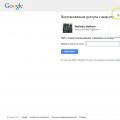 การกู้คืนบัญชี Google: คำแนะนำทีละขั้นตอน
การกู้คืนบัญชี Google: คำแนะนำทีละขั้นตอน Don't Starve: คำสั่งคอนโซล
Don't Starve: คำสั่งคอนโซล